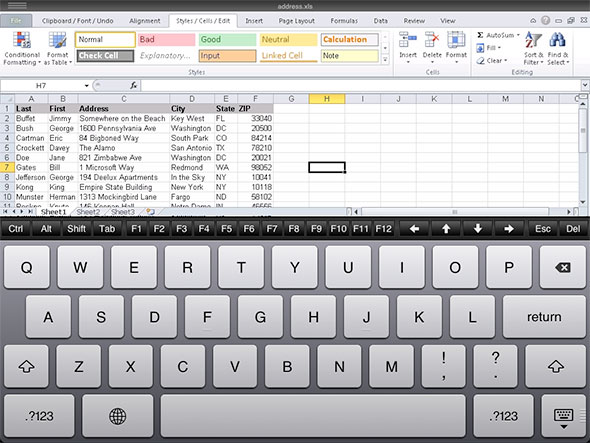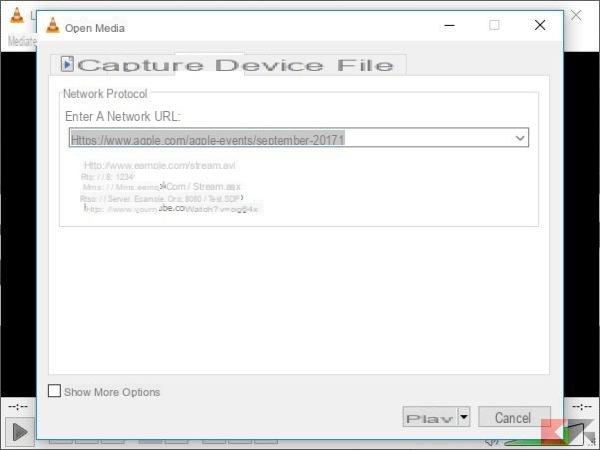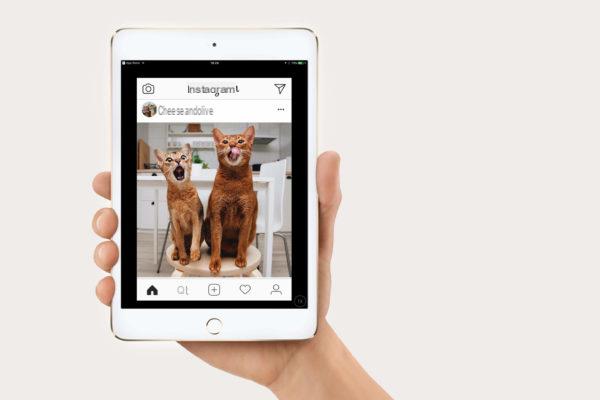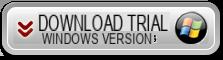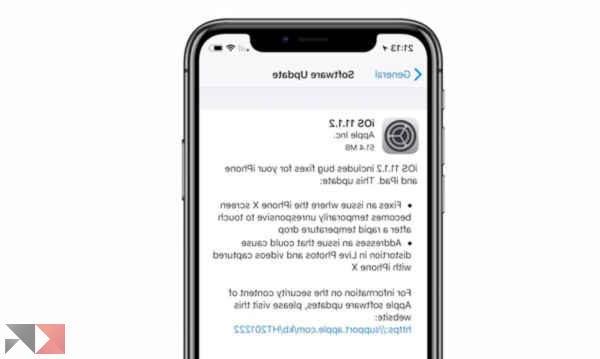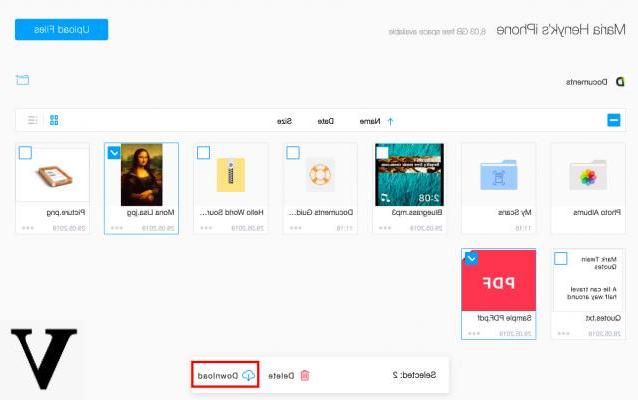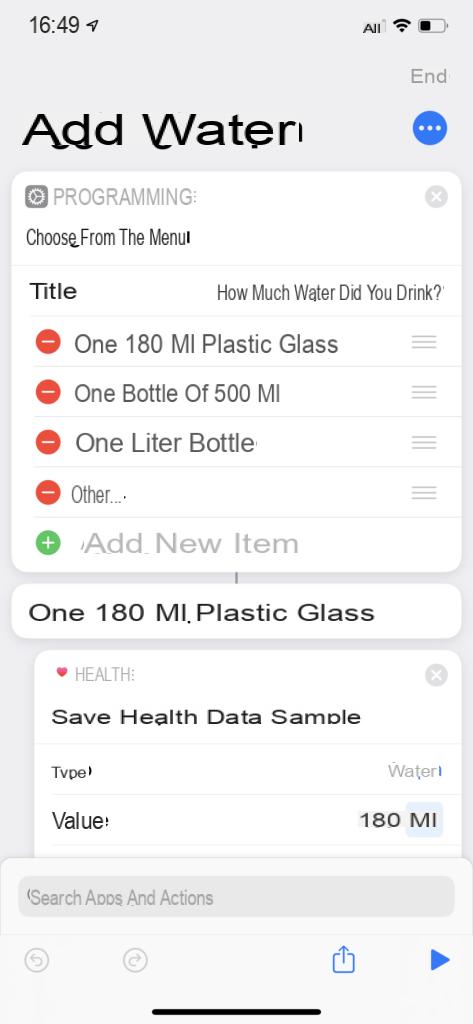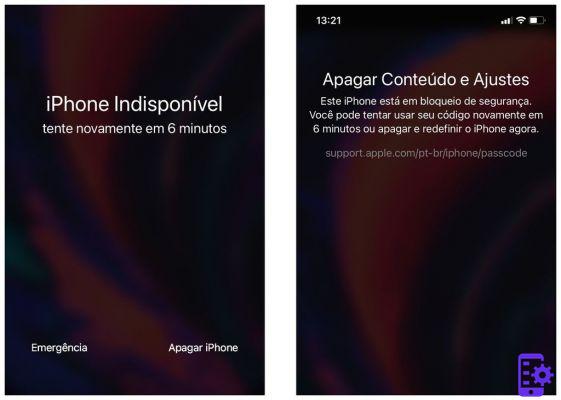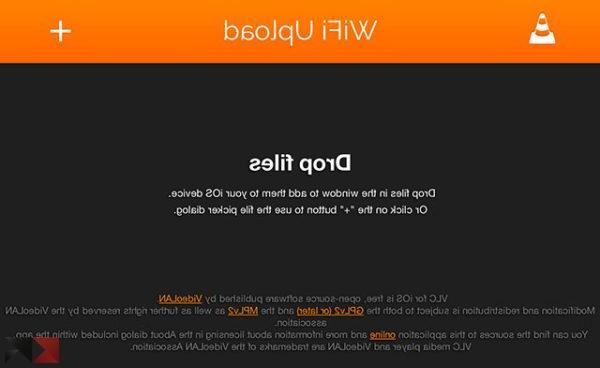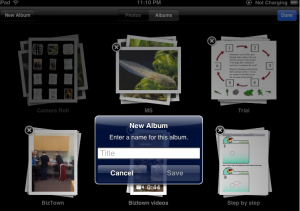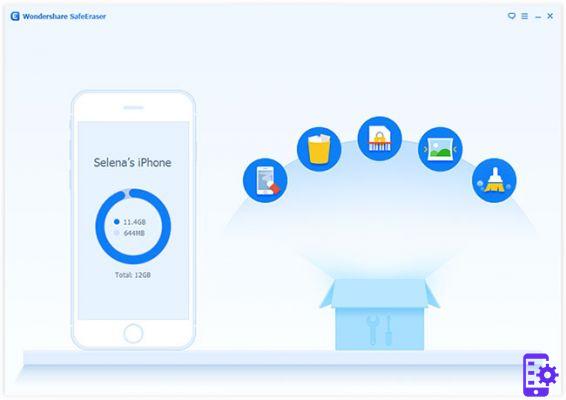Toda vez que um usuário se conecta (pela primeira vez) com seu iPhone ou iPad a um computador usando a conexão USB, uma janela como "Deseja autorizar este computador?". Uma vez que você tocar no "Autorizar“, Você vai permitir o acesso a qualquer arquivo no aparelho. Isso permitirá que você execute várias ações, como importar músicas e fotos para o iPhone / iPad, excluir aplicativos e arquivos multimídia, etc….
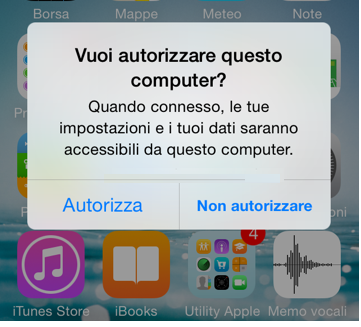
Essa “autorização” torna-se importante para evitar que outras pessoas, de outros computadores, acessem facilmente os dados do dispositivo. Se você conectou seu iPhone ou iPad a vários computadores no passado, autorizando todos a acessarem seu dispositivo, saiba que você pode redefinir essas configurações e “revogar a autorização” de todos os computadores.
Este guia irá mostrar-lhe como "Autorizar" e como "Não autorizar”Qualquer computador, do Mac ao Windows no iPhone, iPod touch e iPad.
Como autorizar o computador no iPhone / iPad
A primeira vez que você conectar seu iPhone ou iPad a um computador novo, verá que nada acontecerá, nem mesmo o carregamento será iniciado. Isso acontece porque a autorização (TRUST) está faltando.
Nesses casos, a primeira coisa a fazer é desbloquear a tela do dispositivo iOS e inserir a senha, se houver. Você notará um pop-up na tela do dispositivo iOS com duas opções: “Autorizar” ou “Não autorizar”.
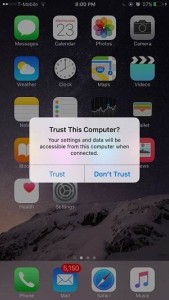
Se você quiser "confiar" neste computador, basta tocar no botão "Autorizar“, E você pode prosseguir com as várias operações.
Como não autorizar um computador a partir do iPhone ou iPad
Se um computador tornado "confiável" pelo dispositivo não estiver mais em sua posse, é melhor remover a autorização dada anteriormente. O processo para fazer isso é bastante simples.
Não há opção para desautorizar um determinado computador ou um botão específico para “desconfiar” de todos os computadores. Para desautorizar todos os computadores do seu dispositivo iOS, você precisa redefinir as configurações de localização e privacidade selecionadas no dispositivo.
Veja como desautorizar todos os computadores no iPhone e iPad.
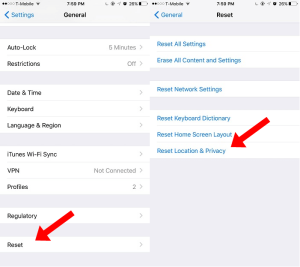
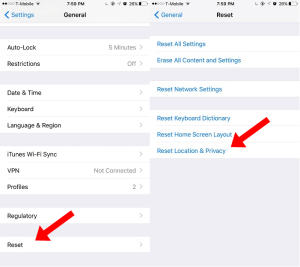
1. Na tela inicial, vá para Configurações.
2. Vá em “General -> Reset” (que deve estar na parte inferior, basta rolar até o fim).
3. Existe uma lista de opções... o que você está procurando é "Redefinir local e privacidade".
4. Digite a senha do dispositivo e confirme mais uma vez que deseja fazer isso tocando em “Redefinir configurações”. O botão “Redefinir configurações” não exclui nenhum dado. A única coisa que muda é que todos os computadores confiáveis são removidos do dispositivo.
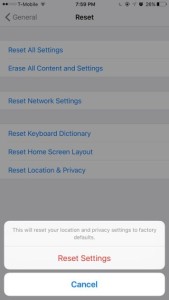
Seu iPhone ou iPad será reiniciado e, assim que eu fizer login novamente, você notará que nada mudou.
Para verificar se a operação foi feita corretamente, conecte o dispositivo iOS ao computador e você deverá ver uma janela perguntando "autorizar este computador?"
NOTA
Esse recurso é algo que a Apple adicionou no iOS 8 e 9. Anteriormente, por exemplo. no iOS 7 é necessário fazer o reset para as configurações de fábrica.
1.729